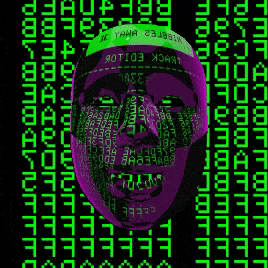Um dos primeiros passos para quem deseja explorar este universo é dominar as ferramentas certas. Por isso, hoje quero compartilhar como instalar o Kali Linux no Debian em Cloud, uma configuração poderosa que une a robustez do Debian com a especialização do Kali Linux em testes de penetração. Esta combinação não só eleva suas habilidades de segurança cibernética, mas também te prepara para enfrentar desafios mais complexos neste campo. Em apenas 7 passos simples, você estará pronto para mergulhar de cabeça nesse mundo. Vamos nessa?
Construindo nosso ambiente
Inicialmente vamos adicionar ao sources.list o repositório do Kali Linux com o comando abaixo:
echo 'deb http://kali.download/kali kali-rolling main non-free contrib' > /etc/apt/sources.listMas o que é esse sources.list? O que são repositórios?
O arquivo sources.list fica localizado em /etc/apt/source.list , sua função basicamente é servir como um arquivo de configuração para o sistema de gerenciador de pacotes APT. Ele tem a função de ser o local de onde instalamos nossos softwares e buscamos atualizações para nossos programas. Normalmente cada linha desse arquivo representa um repositório onde sera pesquisado as atualizações e pacotes,
Dica do estagiário: Quando falamos sobre repositórios podemos ver uma serie de problemas relacionado a estabilidade, então se certifique de deixar apenas o repositório do Kali ,como fizemos no comando acima. Crie uma snapshot (backup), para caso ocorra algum problema envolvendo pacotes, você possa resolver sem ter tantas dificuldades.
Agora precisamos ter uma chave para autenticar a fonte do repositório do Kali Linux,para fazer isso precisamos basicamente digitar o seguinte comando no terminal:
wget https://archive.kali.org/archive-key.asc -O /etc/apt/trusted.gpg.d/kali-archive-keyring.ascMas o que é essa chave e qual a sua necessidade?
Essa chave de autenticidade também conhecida como chave GPG é usada para verificar a integridade dos pacotes baixados, servindo como uma camada extra de segurança para ajudar a garantir a integridade dos pacotes.
Últimos detalhes
Após seguir todos esses passos basta você atualizar os pacotes e instalar as ferramentas padrões com os seguintes comandos:
sudo apt update
sudo apt upgrade
sudo apt install kali-defaults
sudo apt install kali-desktop-xfce xrdpCaso tenha a necessidade de pesquisar alguma ferramenta pode pesquisar usando os seguintes comandos ou visitando a documentação:
apt-cache search kali-tools
apt-cache search kali-linux
apt-cache search kali-desktopEm seguida vamos configurar o xrdp
sudo vim /etc/xrdp/xrdp.iniQuando entrar no vim modifique o arquivo no local port=3389 e modifique para port=tcp://:3389
Agora ative com o comando abaixo:
sudo systemctl start xrdpVerifique com o comando abaixo se a ativação foi bem sucedida:
sudo systemctl status xrdpEm seguida execute o comando abaixo, para quando a maquina seja iniciada o xrdp seja executado automaticamente:
sudo systemctl enable xrdpNão esqueça de após editar o arquivo rodar o comando abaixo
sudo systemctl restart xrdpAgora libere a porta no firewall com o seguinte comando
ufw allow tcp/3389Nota do estagiário: caso tenha duvidas sobre esse processo recomendo fortemente assistir as aulas 7 a 10 sobre Introdução a Redes de Computadores .
Não esqueça de criar um usuário padrão, com os comandos abaixo:
useradd -m -G sudo -s /bin/bash kaliuser
passwd kaliuserE aqui finalizamos nosso passo a passo. Aproveite e revise todos os conteúdos abordados, não copie e cole os comandos, entenda eles e coloque em pratica no seu dia a dia.